Adăugarea de cadre este utilizată pentru a adăuga personalitate documentului sau pentru a evidenția orice parte a acestuia, pentru a izola titlurile și așa mai departe. Acest lucru se poate face folosind editori de text speciali.
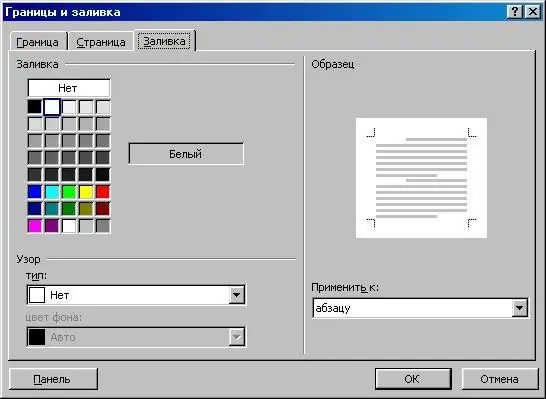
Necesar
MS Office Word
Instrucțiuni
Pasul 1
Descărcați și instalați Microsoft Office Word sau echivalentul său Open Office pe computer, dacă nu a fost făcut până acum. Principiul de funcționare va fi aproximativ același, diferența este că, în timp, programul dezvoltator Microsoft va necesita activarea și introducerea unei chei de licență.
Pasul 2
Deschideți în editorul de text instalat documentul pentru care doriți să adăugați un cadru. Dacă nu a fost creat încă, introduceți textul principal în program, salvați, faceți o copie, formatați-o la discreția dvs., apoi continuați cu adăugarea unui cadru. Acest lucru se face în meniul de formatare din versiunile mai vechi ale Microsoft Office Word și, dacă aveți un program 2007 sau mai recent, găsiți acest element prin ultima filă a programului.
Pasul 3
Selectați elementul de meniu „Borders and Fill”. Specificați tipul de cadru la discreția dvs. În câmpul cu numele „Aplicați la …” selectați dimensiunea cadrului în raport cu documentul, partea sau pagina acestuia. Specificați restul parametrilor și apoi aplicați-i.
Pasul 4
Dacă trebuie să editați sau să eliminați cadrul din text, în același meniu din fila de setări de tip, selectați opțiunea „Nici unul” sau modificați parametrii după cum considerați potrivit. În cazurile în care trebuie să adăugați un cadru neobișnuit, al cărui șablon nu este utilizat în setul standard de instrumente MS Office Word, utilizați un set de macrocomenzi care sunt descărcate de pe site-uri speciale de pe Internet.
Pasul 5
În cazurile în care nu puteți schimba cadrul documentului sau al paginii (al oricărui element editabil), asigurați-vă că a fost creat folosind elementul de meniu corespunzător. Dacă aveți probleme la ștergerea sau editarea cadrului documentului, utilizați funcția de afișare a caracterelor neprimabile și structura unui fișier text. Încercați să creați întotdeauna o copie și să lucrați cu aceasta înainte de a edita documentul.






